Integrated Development Environment 2025 4.1.4.9 build 20250319
CPython 自定义工程入口文件运行 调试环境。
运行选项卡展示调试内容结构如下:
Python 解释器 *.EXE 文件完整路径
自定义工程入口源文件完整路径
默认系统环境 PATH 变量
临时自动前置 PATH 环境变量
PYTHONPATH 变量 (自定义工程工作目录)
Python 解释器路径 版本 位数,编译器版本 位数信息
自定义工程输出信息若干
自定义工程调试起始时间 消耗时间 调试源文件完整路径
调试进程 ID 和退出状态
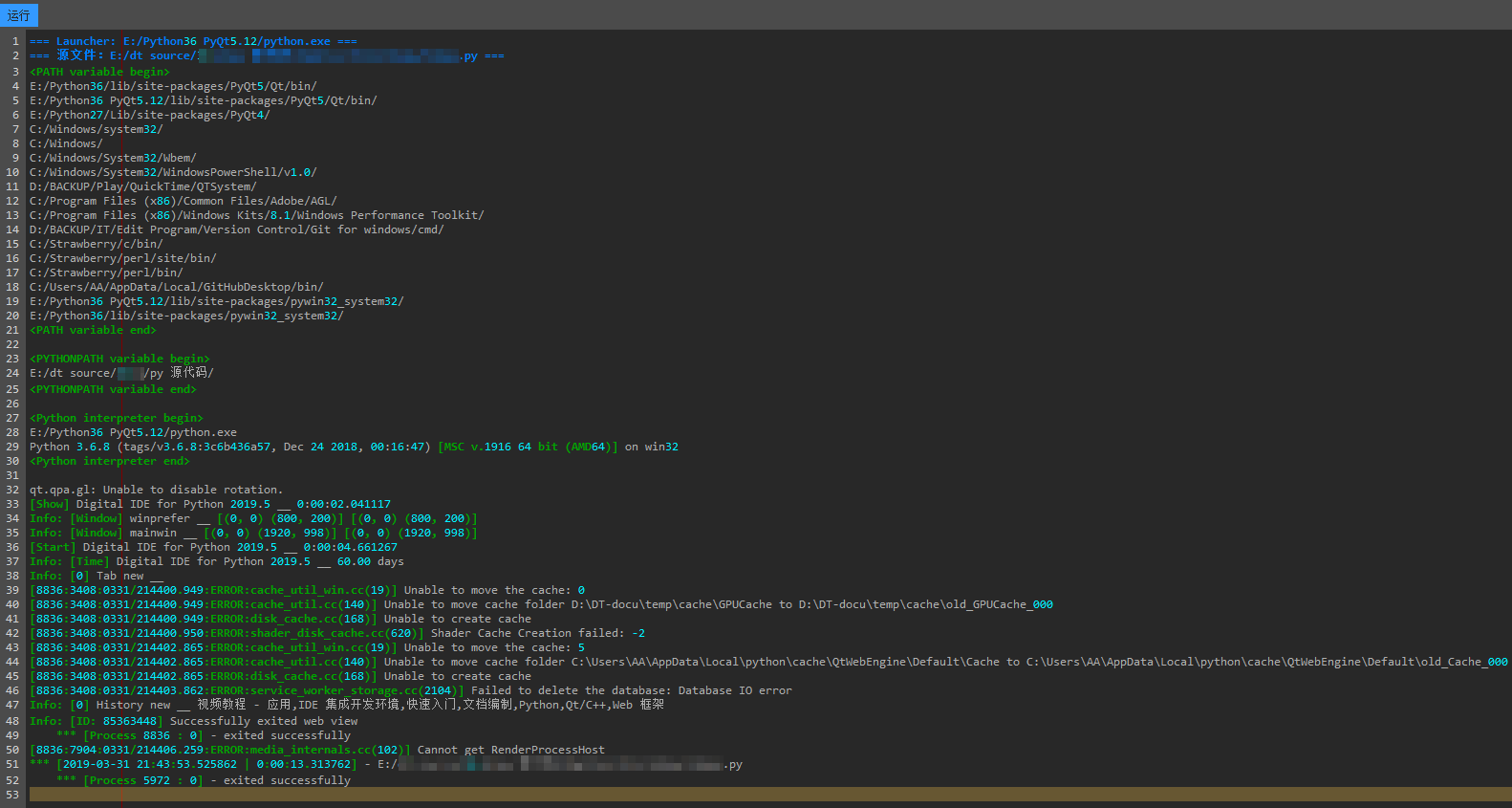
文本框能编辑 展示自定义 Python *.EXE 解释器文件 目录。
因此,使用 绿色便携版 CPython 开发 APP 会很方便。
When there are many items, first item is used by default. 不存在项 重复项,会被自动剔除。
若文本框为空,则使用默认系统环境 PATH 变量值。
1.1 Select Directory
点击解释器目录按钮选择存在 *.EXE 解释器文件的目录。
选定目录会被自动添加到文本框开头。
1.2 Select File
点击解释器按钮选择 *.EXE 解释器文件。
选定文件会被自动添加到文本框开头。
文本框能编辑 展示自定义工程模块文件查找目录。
所有条目会按其先后顺序,被临时添加到 PYTHONPATH 变量。
排在前面的目录,工作时优先级更高。 不存在项 重复项,会被自动剔除。
若文本框为空,则 Python 解释器会使用其目录下包含模块。
2.1 Select Directory
点击工作目录按钮选择自定义工程模块查找目录。
选定目录会被自动添加到文本框开头。
当前选项卡文件路径 (手动修改路径同样有效)。
不存在文件不工作,且会弹出警告提示。
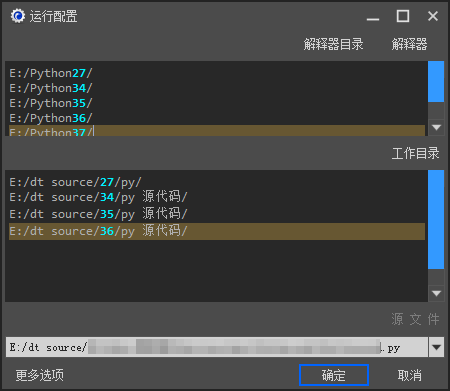
文本框能展示默认系统环境 PATH 变量相关设置 (点击更多选项按钮可见)。
点击展示所有选项。
点击调试当前工程入口文件。
Click to close the window.
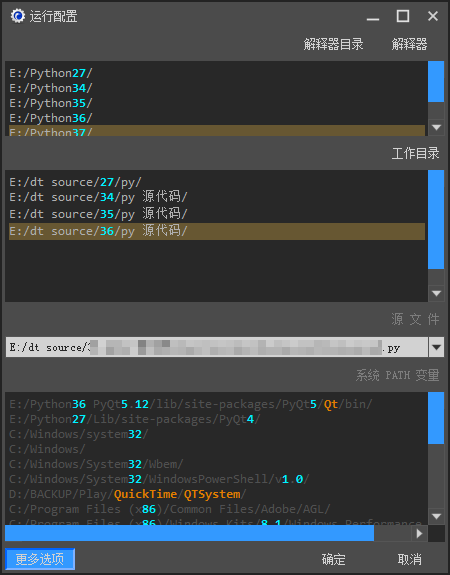
Click the right mouse button, to pop-up the context menu.
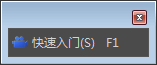
8.1 Quick Start
点击弹出,快速入门 Web 页。
Table of Contents
Previous Topic
Next Topic